Content Advisor是一个工具内置的Internet Explorer,用于控制IE浏览器中可以和无法访问的内容。当您要在Internet Explorer 10/11中启用内容顾问时,发现它在内容Internet选项对话框的标签,您能做什么?事实是,Microsoft默认从Internet Explorer 10中隐藏了内容顾问,因为他们认为这不是常用的。因此,为了在Internet Explorer中启用内容顾问10/11,您可以首先在Internet选项中显示它。
步骤1:按win + r键盘快捷键跑步对话框。类型gpedit.msc并击中进入钥匙。这将打开本地团体政策编辑为你。
步骤2:在本地组策略编辑中,导航到用户配置>管理模板> Windows组件> Internet Explorer> Internet控制面板>内容页面。单击内容页文件夹。然后双击在互联网选项上显示内容顾问在右侧窗格上。
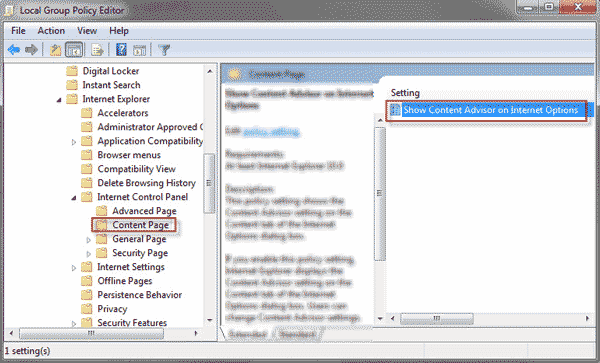
步骤3:检查启用然后单击申请。这将使内容顾问能够在“ Internet选项”对话框的“内容”选项卡上显示。 “未配置”或“禁用”是指隐藏内容顾问。
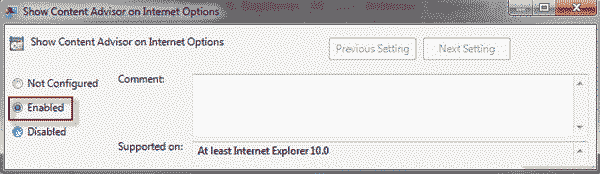
步骤4:现在,启动您的Internet Explorer 10/11。然后单击小小的设置右上角的图标,然后单击互联网选项在子菜单中。
阅读更多:如何在Internet Explorer中删除内容顾问密码

步骤5:在“ Internet选项”对话框中,选择内容选项卡。然后,您可以看到使能够按钮下内容顾问。点击使能够如果提示,请确认用户帐户控制对话框。
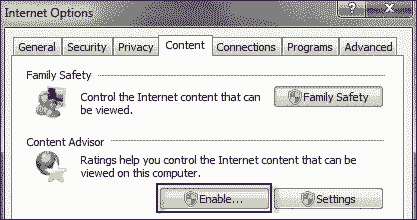
步骤6:创建主管密码或使用您存在的密码启用内容顾问。然后,每次您访问Internet Explorer 10/11中的网页时都需要密码。接下来,您可以进一步控制哪些内容可以并且无法通过设置来访问评分。
步骤7:单击设置在下面内容顾问并确认用户帐户控制对话框。输入您的主管密码并单击好的。

步骤8:打开内容顾问对话框。选择评分选项卡。从列表中选择类别,然后单击申请控制Internet Explorer中可以并且无法查看哪些类型的内容。

步骤9:选择一般的选项卡。保留主管可以键入密码以允许用户查看受限制的内容检查了,以便用户必须在访问额定网站之前键入密码。您可以检查用户可以看到没有评分的网站然后单击申请因此,无需密码而无需密码,用户可以访问所有未列出的网站。

提示:如果您第一次密码保护您的Internet Explorer,则必须首先启用内容顾问。
